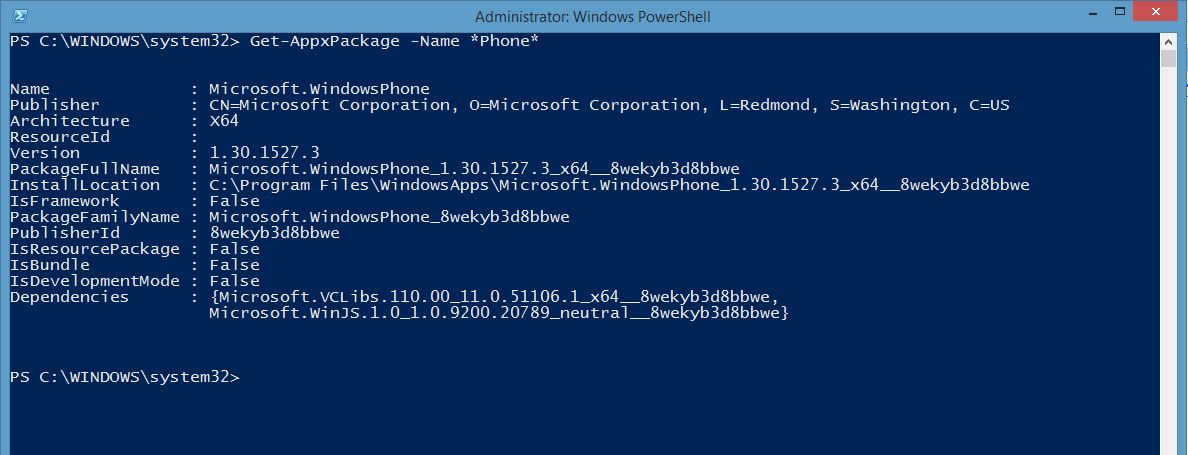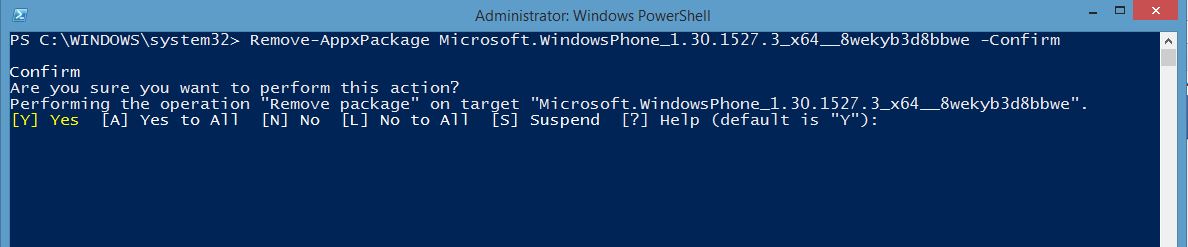Come disinstallare un'app tramite Windows PowerShell (it-IT)
 |
Questo argomento è un how to. Si prega di mantenerlo chiaro e semplice per quanto possibile. Evitare discussioni speculative, come pure un esame in profondità dei meccanismi sottostanti o delle tecnologie correlate. |
La disinstallazione di un'app installata dallo Store in Windows 8 e Windows 8.1 è, solitamente, un'operazione molto semplice: individuata l'app nella schermata Start, si fa click con il tasto destro sulla tile dell'app stessa e si sceglie il commando Disinstalla.
In alcuni casi può accadere che la procedura standard di rimozione di un'app non vada a buon fine e si debba procedure in un altro modo, utilizzando Windows PowerShell e due cmdlets, precisamente Get-AppxPackage e Remove-AppxPackage.
L'esecuzione di Get-AppxPackage senza specificare nessun parametro fornisce l'elenco di tutte le app installate dallo Store: scorrendo l'elenco, si individua l'app di cui si desidera eseguire la rimozione e si legge il valore della proprietà PackageFullName, che rappresenta il nome completo del pacchetto di installazione e che dovrà essere specificato come parametro quando si utilizzerà il cmdlet Remove-AppxPackage per eseguire la rimozione dell'app. Per poter rimuovere un'app con sueccesso, PowerShell dev'essere eseguita con diritti di Amministratore.
Ad esempio, volendo rimuovere l'app Windows Phone, si utilizzerà dapprima Get-AppxPackage per individuare l'app e ricavare il nome completo del package, utilizzando il parametro -Name con il wildcard "*" nel modo seguente
Ottenute le informazioni complete del package dell'app, si copia il valore della proprietà PackageFullName e lo si passa al cmdletRemove-AppxPackage nel modo seguente, utilizzando anche il parametro -Confirm per chiedere un'ultima conferma prima di procedere con la rimozione dell'app